Hur man byter standardstad för väderkomplikationen på Apple Watch

Komplikationer på Apple Watch gör att du kan visa olika typer av information och snabbt komma åt appar på klockan. Väder-appen på din iPhone ger en komplikation för klockans ansikten som kan anpassas, till exempel Modular, Utility och Simple watch faces.
Väderkomplikationen visar vädret för en standardstad, men du kan ändra vilken stad som är standard stad med din telefon. För att göra detta trycker du på appen "Watch" på startskärmen.
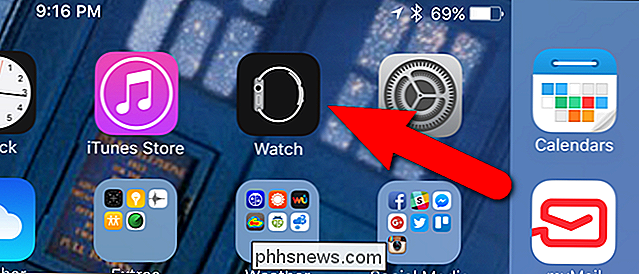
Kontrollera att skärmen "My Watch" är aktiv. Om inte, tryck på ikonen "My Watch" längst ner på skärmen.
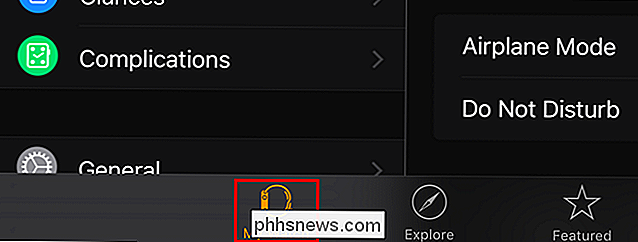
På skärmen "My Watch" trycker du på "Weather".
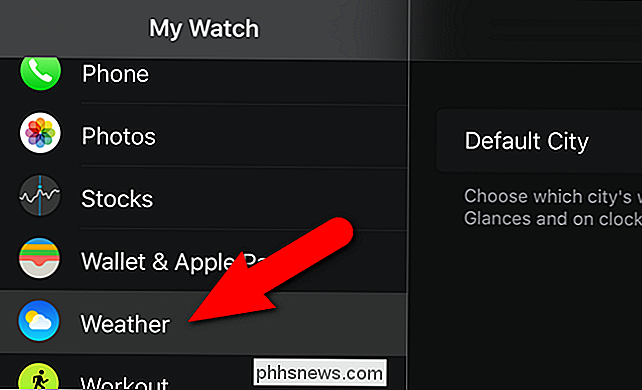
Tryck på "Default City" på skärmen "Weather".
ANMÄRKNING: Den stad som för tillfället visas som standardstad på väderkomplikationen är listad bredvid "Default City".
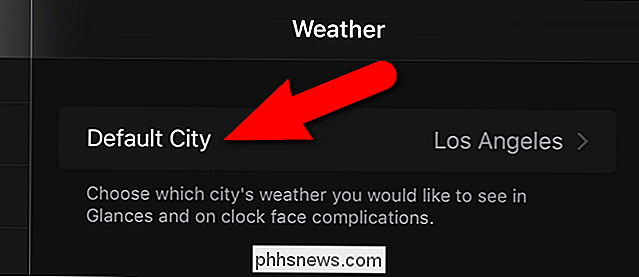
Bläddra igenom listan på skärmen "Default City" och tryck på den stad du vill göra som standard. Om du inte ser den stad du vill kan du lägga till städer i Weather-appen på din telefon. Vi förklarar hur du gör det här.
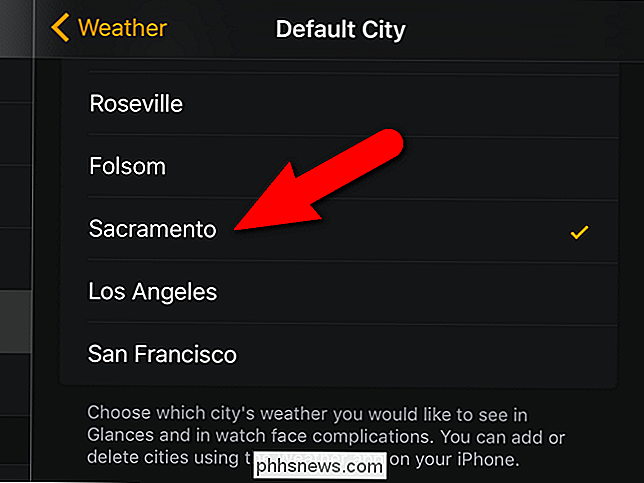
Tryck på ikonen "Weather" -applikation på telefonens startsida.
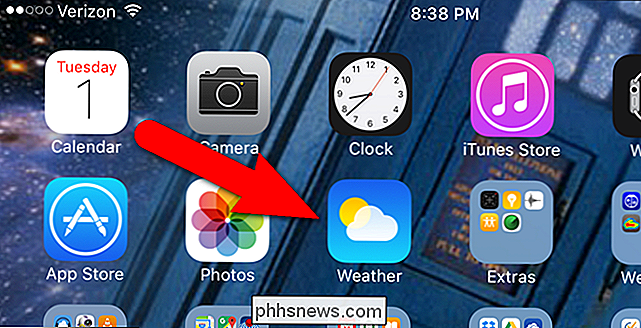
I appen "Weather" trycker du på listknappen längst ned till höger på skärmen.
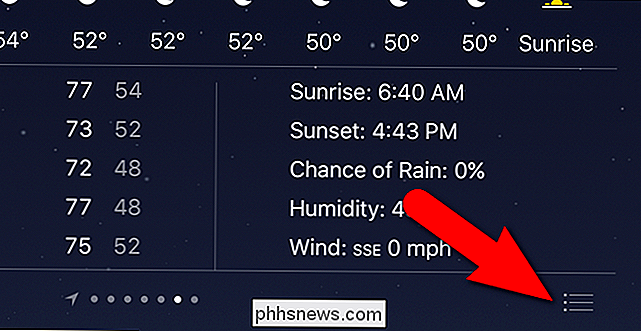
En lista över alla städer som finns tillgängliga i appdisplayerna. Tryck på plusikonen i nedre högra hörnet av skärmen.
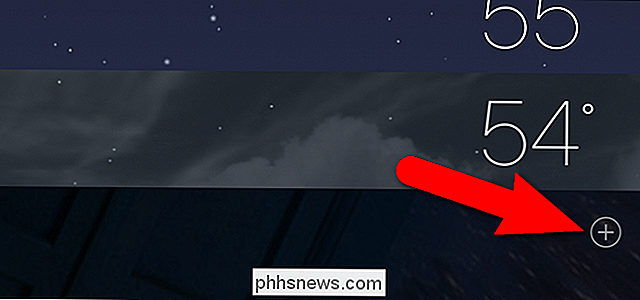
Börja skriva namnet på den stad du vill lägga till i redigeringsrutan. Städer som matchar vad du skriver börjar visas i en lista under redigeringsrutan. När du ser den stad du vill ha i listan trycker du på den.
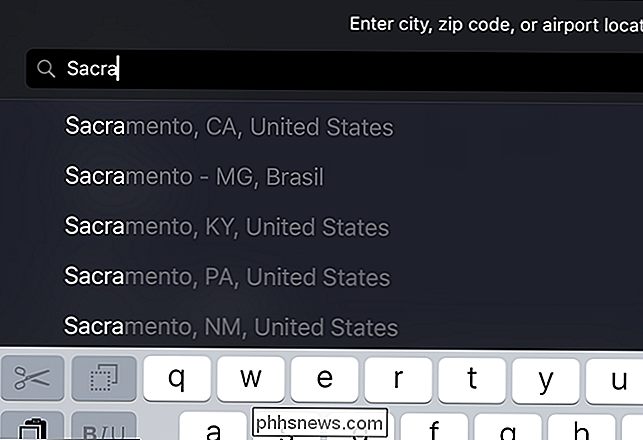
Staden läggs till i listan.
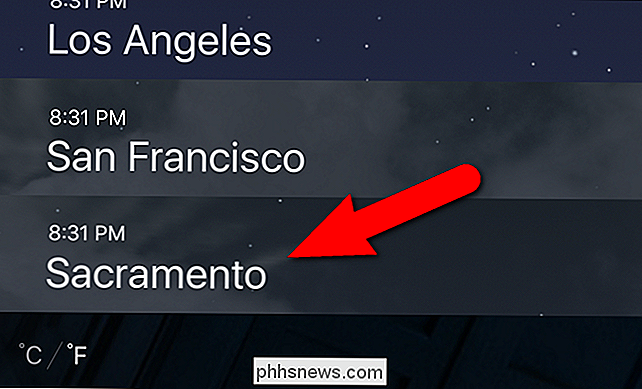
Den stad du lagt till är nu tillgänglig för att välja som standardstad för komplikationen "Weather".
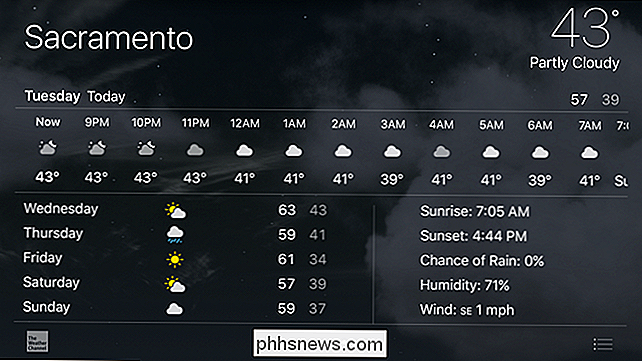
RELATERADE: Så här lägger du till komplikationer från tredje part till din Apple Watch
Även om du bara kan visa vädret för en stad i taget på din Apple Watch kan du enkelt se vädret för alla städer du har lagt till i Weather-appen helt enkelt genom att dra åt höger och vänster. Raden med prickar längst ner på skärmen anger de städer du har lagt till, liksom pilen som indikerar din nuvarande plats.
Du kan också lägga till komplikationer från andra väderapps som du kan hitta genom "Watch" app.

Vad stannar mobilt bredband från att uppleva störningar?
Med den ständiga ökningen av användningen av mobila enheter, vad är det som hjälper till att hålla mobilt bredband så smidigt som det gör? Dagens SuperUser Q & A-post har svaret på en nyfiken läsarens fråga. Dagens Frågor och svarssession kommer till vårt tillstånd av SuperUser-en indelning av Stack Exchange, en community-driven gruppering av Q & A-webbplatser.

Top 10 Terminal Tricks i MacOS
Du kan tweak många inställningar från MacOS 'Systeminställningar, men om du verkligen vill gräva djupt och anpassa ditt system, har Terminal mycket gömda lilla tricks. Här är tio av våra favoriter i macOS. Lägg till tomma utrymmen i dockan Din docka är full av appikoner och har blivit en orubblig röra.



